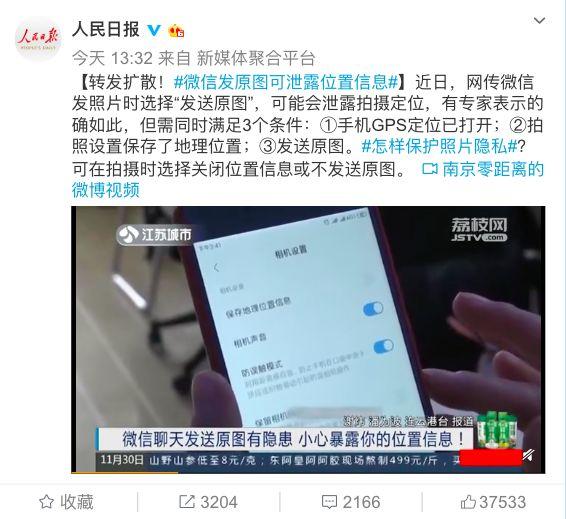分享几种常见的动态文字制作方法,通过几个实例让大家深入了解动态文字的制作方法。
听说最近表情包界流行一股文字风,弹幕动画、打字机动画、多重影分身……来,打开PS,我们一起嗨,简简单单做出文字动画个性表情包。
风水轮流转,表情包斗来斗去,不断有“新番”,原创卡通、IP漫画、各种截屏几乎都满足不了大家了,要斗图就要不断出奇啊,分分钟逼死设计师的节奏嘛,哈哈哈。无他,最近流行起来了文字风,弹幕动画、打字机动画、多重影分身……,简单的文字都被玩出花活了。
觉得市面已有的文字表情包不够用?
想着用自己个性的文字来做表情包?
好了,本篇文章,阿随君就带大家用PS迅速搞定各种文字表情包,不只是打字机动画哦。

<点图片看大图>16xx8
PS玩转文字gif
No1.打字机动画
Step 1.把文字准备好
做动画前,当然是先把我们的文字准备好哈,打开PS,快捷键Ctrl N新建文档,如下图设置好参数,点击确定。

输入文字,如下图所示,选择文字工具、设置好字体、字号、颜色,然后输入文字。

<点图片看大图>
Step 2.把时间轴启动
通过点击“窗口>时间轴”,把时间轴面板打开,然后如图所示,点击“创建视频时间轴

然后,来到图层面板,我们这里其实做的是“伪打字机动画”,也多少跟视觉暂留现象有关啦,因此这里介绍的方法就是“蒙版位置的移动大法”。所以,选中文字图层的情况下,通过点击菜单栏的“图层>图层蒙版>显示全部”,或者直接如图所示点击图层蒙版按钮来为文字建立蒙版。

Step 3.让文字动起来
正如上一步所说,实际上动起来的是蒙版,文字其实就没动过,哈哈哈。好,我们来看一下怎么做吧。首先,保证在图层面板中,当前选中的是文字图层的蒙版即红圈1所在,然后选择矩形选框工具,把文字框起来,如下图123三步骤所示。

<点图片看大图>
然后我们在确保前景色为黑色的情况下,按快捷键Alt Backspace,为蒙版填充黑色,也就是把文字给遮挡住了。按快捷键Ctrl D,隐藏选框蚂蚁线,此时可以看到画布上没有了文字,就是一片白。
接下来就是重点了。蒙版默认情况下,是跟所在图层链接在一起的,意思就是,两个的“动作”是保持一致的,文字动,蒙版也动。如果是这样的话,蒙版就一直盖住文字,怎么动也看不到文字了。只有,当他们不是链接关系时,一个动,并不能带动另一个动,问题才能解决。那么,接下来取消它们的链接即可。按菜单的“图层>图层蒙版>取消链接”,或者直接点击蒙版前面的小锁链也可以快速取消的。

<点图片看大图>
接下来为“图层蒙版位置”打关键帧,如下gif图所示,首先在时间轴面板,展开文字图层的属性,即步骤红圈1处点一下让小箭头朝下即打开。然后,把当前时间指示器(就是蓝色头的那个家伙)移动到开始处。
点击“图层蒙版位置”前边的秒表,即为当前状态在0帧处打关键帧
把当前时间指示器移动到1秒10帧处,选中蒙版,把它向右移动,直到文字刚好完全露出来的时候停止,这个时候就自动打上了第二个关键帧
此时,按空格键,可以预览完成的打字机动了。

<点图片看大图>
一个小技巧是,如下图所示,在第二帧之后再留几帧,这样给文字一个较长时间的展示,让大家看清楚。以及,可以取消背景图层,这样文字表情就是透明背景的了,完美。当然了,也可以在新建文档的时候,背景图层就选择透明的,而非白色背景。

<点图片看大图>
好了,接下来就是保存了,按快捷键Ctrl Alt Shift S,弹出如下对话框,按标记所示,分别设置格式为gif,然后选择循环选项为“永远”,单击存储,保存起来,然后拖到自己的微信或者QQ里,用起来吧。

<点图片看大图>

文字速度调节就移动当前时间指示器好了

No2.多重影分身
多重影分身动画,也是在时间轴中对文字做动画,是根据动画特点分别对文字的“变换”和“不透明度”两个属性进行设置。新建文字,创建视频时间轴、打关键帧的方法都是一模一样的,所以这里就不详细说了,只介绍下关键帧是分别打了三个,如下,如图所示:
起点:变换(这里指位置)是在画布最下方;不透明度为0%
中点:变换是在画中,不透明为100%
终点:变化是在画布最上方,不透明为0%

<点图片看大图>
三处关键帧
其他行文字,我们只需复制刚刚做好的文字图层,因为复制是带着关键帧一起复制的,然后复制完了直接在时间轴面板上把关键帧的位置往前移动一下,就好了,根据需要决定复制多少层,如下图。

<点图片看大图>
复制并前移关键帧
做好了之后,我们按照老规矩,保存成gif即可导入微信使用了。

好吧,做快了,哈哈哈
方法介绍给大家,文字运动的速度、节奏、每行文字之间的衔接等细节都还可以更好地把玩,欢迎大家动手做起来哦。

文字动画嘛,来,斗图啊
No3.弹幕动画
弹幕动画的话,实际上基本就是文字位置属性的动画,帧动画和时间轴都可以做,帧动画基本思路就是:
新建文字
创建帧动画
第一帧位置摆好,比如画左
复制帧,然后移动位置到画右
建立过渡帧,只保留位置属性,比如过渡7帧
保存,完成
用时间轴来做的方法,则是:
新建文字
创建视频时间轴
第一帧,文字位置摆好如画左,给变换属性打上关键帧
结束帧,文字位置摆好如画右,打关键帧。
保存,完成
更多详细步骤,感兴趣的小伙伴看完本文后请回来戳弹幕表情奥义

No4.更多动画可能
PS做文字动画的可能性当然还很大,跟其他软件一样,创意驱动的情况下,脑洞能有多大呢?想想就知道玩出来的东西能有多大,上面这些都是很小的应用啦,再比如说,PS时间轴还支持“样式”的关键帧动画,想想图层样式里的参数,是不是来了很多灵感。

<点图片看大图>
这些都是支持动画的哦
简单放两个样式动画,感受一下,这只是基础的应用,还是那句话,方法介绍给小伙伴们了,开动脑洞,耍起来吧。

颜色变化动画

闪瞎眼系列,失败案例大家不要学哦
当然了,说回位置和样式的结合,也是可以分分钟做出上面聊天界面那枚表情的,就是这个:

大家快猜是怎么做的?
再次当然了,像PPT、AE等等软件都是可以选择用来做文字动画表情包的,而AE的强大和方便,阿随君就先不多说了,上面那枚被贝吉塔称作“黑科技”的小动画,就是AE做的啦,具体的教程和超级丰富的文字动画模板应用,我们下一篇进阶篇再聊哦。

1、需要本套教程素材和各种牛B插件的同学可以咨询客服微信 2808734777
2、免费提供Ae Pr Ed Ps Ai Fl Dw Cad Cdr Id 会声会影 word ppt excel 3Dmax Maya 500G教学视频和软件,加微信 2808734777获取
3、想系统学习影视后期设计制作各种软件技巧的同学请加微信 2808734777
4、关注微信公众号 yshqsjzz(长按复制) 获取所有的软件和更多的学习资讯
,